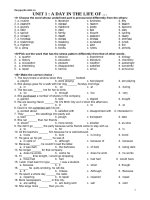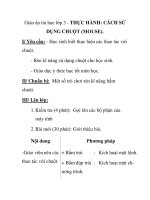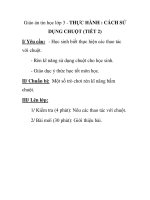Bài 22. Thực hành 10: Sử dụng trình duyệt internet Explorer
Bạn đang xem bản rút gọn của tài liệu. Xem và tải ngay bản đầy đủ của tài liệu tại đây (723.88 KB, 9 trang )
Bài 2 : TRÌNH DUYỆT INTERNET EXPLORER
( INTERNET EXPLORER viết tắt là IE )
1. Khởi động trình duyệt IE :
Để truy cập và tra cứu thông tin trên các Website chúng ta thường
dùng trình duyệt IE . Để khởi động trình duyệt ta có thể thực hiện như
sau :
Cách 1: Nhấn đúp chuột lên biểu tượng IE trên màn hình Desktop
Cách 2 : Vào Start ⇒ Programs ⇒ Chọn
Chương trình IE sẽ
được khởi động, và có
dạng như hình bên :
Bài 2 : TRÌNH DUYỆT INTERNET EXPLORER
( INTERNET EXPLORER viết tắt là IE )
2. Cửa sổ chương trình IE :
Cũng như các ứng dụng khác khi chạy trên Windows, IE được thể hiện
dưới dạng một cửa sổ và có các thành phần sau :
Thanh Tiêu đề
Thanh Mục chọn
Thanh Công cụ
Thanh Địa chỉ
Thanh Trạng thái
Và còn có các
thanh, mục khác
Nội dung của Website
được thể hiện ở đây
Bài 2 : TRÌNH DUYỆT INTERNET EXPLORER
( INTERNET EXPLORER viết tắt là IE )
3. Truy cập Web bằng địa chỉ :
Mỗi trang thông tin có địa chỉ riêng hay còn gọi là tên miền, khi biết địa chỉ
của một trang Web nào đó để truy cập ta thực hiện như sau :
-Gõ địa chỉ của trang Web đó vào hộp của thanh Address.
-Nhấn Enter hoặc nhấn vào nút Go ở cuối thanh Address.
Ví dụ : Ta biết địa chỉ của
trang Web Bộ Giáo dục Việt
Nam là www.edu.net.vn khi
đó trang Web được mở ra
tương tự như hình bên.
Bài 2 : TRÌNH DUYỆT INTERNET EXPLORER
( INTERNET EXPLORER viết tắt là IE )
4. Duyệt trang Web ;
Khi trang Web được mở ra, thông thường trang chủ (Home Page) được
mở ra đầu tiên. Lúc này các nội dung chính cùng các liên kết(hyperlink)
được xuất hiện trong phần cửa sổ chính, để chuyển vào một trang hay
một mục khác trên trang Web ta nháy chuột vào các liên kết này.
Ví dụ : Hình bên là một
phần nội dung trên trang
chủ của trang VietnamNet
có địa chỉ là www.vnn.vn
trên trang này có nhiều
chuyên mục và nội dung
phong phú khi đó ta nháy
chuột vào mục cần xem.
Bài 2 : TRÌNH DUYỆT INTERNET EXPLORER
( INTERNET EXPLORER viết tắt là IE )
4. Duyệt trang Web ;
Khi trang Web được mở ra, thông thường trang chủ (Home Page) được
mở ra đầu tiên. Lúc này các nội dung chính cùng các liên kết(hyperlink)
được xuất hiện trong phần cửa sổ chính, để chuyển vào một trang hay
một mục khác trên trang Web ta nháy chuột vào các liên kết này.
Chú ý : Khi ta đưa
trỏ chuột đến các
liên kết con trỏ
chuột thường sẽ
chuyển thành hình
bàn tay nhỏ.
Bài 2 : TRÌNH DUYỆT INTERNET EXPLORER
( INTERNET EXPLORER viết tắt là IE )
5. Lưu và In thông tin :
Nội dung trên trang Web thường bao gồm hình ảnh và văn bản, ta có thể
lưu hoặc in nội dung này.
5.1 Lưu hình ảnh :
-Nháy nút phải chuột vào hình ảnh cần lưu
giữ, một bảng chọn được mở ra.
-Nháy chuột chọn lệnh Save Picture As… Khi
đó sẽ hiện hộp thoại để chọn vị trí lưu ảnh
như lưu các tập tin trong các ứng dụng đã
học.
Bài 2 : TRÌNH DUYỆT INTERNET EXPLORER
( INTERNET EXPLORER viết tắt là IE )
5. Lưu và In thông tin :
Nội dung trên trang Web thường bao gồm hình ảnh và văn bản, ta có thể
lưu hoặc in nội dung này.
5.2 Lưu trang Web :
-Vào File chọn lệnh Save As… khi đó xuất
hiện hộp thoại lưu, chọn nơi lưu giữ.
-Nhấn nút Save để hoàn tất việc lưu giữ.
5.3 In thông tin :
-Vào File chọn lệnh Print… khi đó ta tiến hành in
như chọn máy in, đặt khổ giấy, lề trang… như
các em đã học trong MS Word, MS Excel.
Bài 2 : TRÌNH DUYỆT INTERNET EXPLORER
( INTERNET EXPLORER viết tắt là IE )
6. Một số địa chỉ Web :
Khi chưa biết địa chỉ Website ta có thể dùng danh bạ để tra cứu bằng cách truy
cập vào />
Một số địa chỉ Web :
Thông tin - Học Tập
Câu lạc bộ tiếng Anh – Tin học:
/>
Báo tin học và nhà trường :
Tạp chí Công nghệ thông tin :
Báo điện tử Hoa Học Trò :
Diễn đàn toán THPT :
Nghe nhạc - Giải trí
Nhacso.net :
Nghe nhạc – Chia sẽ :
Âm nhạc cho giới trẻ :
Bài 2 : TRÌNH DUYỆT INTERNET EXPLORER
( INTERNET EXPLORER viết tắt là IE )
1. Khởi động trình duyệt IE :
2. Cửa sổ chương trình IE :
3. Truy cập Web bằng địa chỉ :
4. Duyệt trang Web ;
5. Lưu và In thông tin :
5.1 Lưu hình ảnh :
5.2 Lưu trang Web :
5.3 In thông tin :
6. Một số địa chỉ Web :